نُشر في 1/8/2024
كيفية إضافة حاج جي بي تي إلى متجرك على يوكان
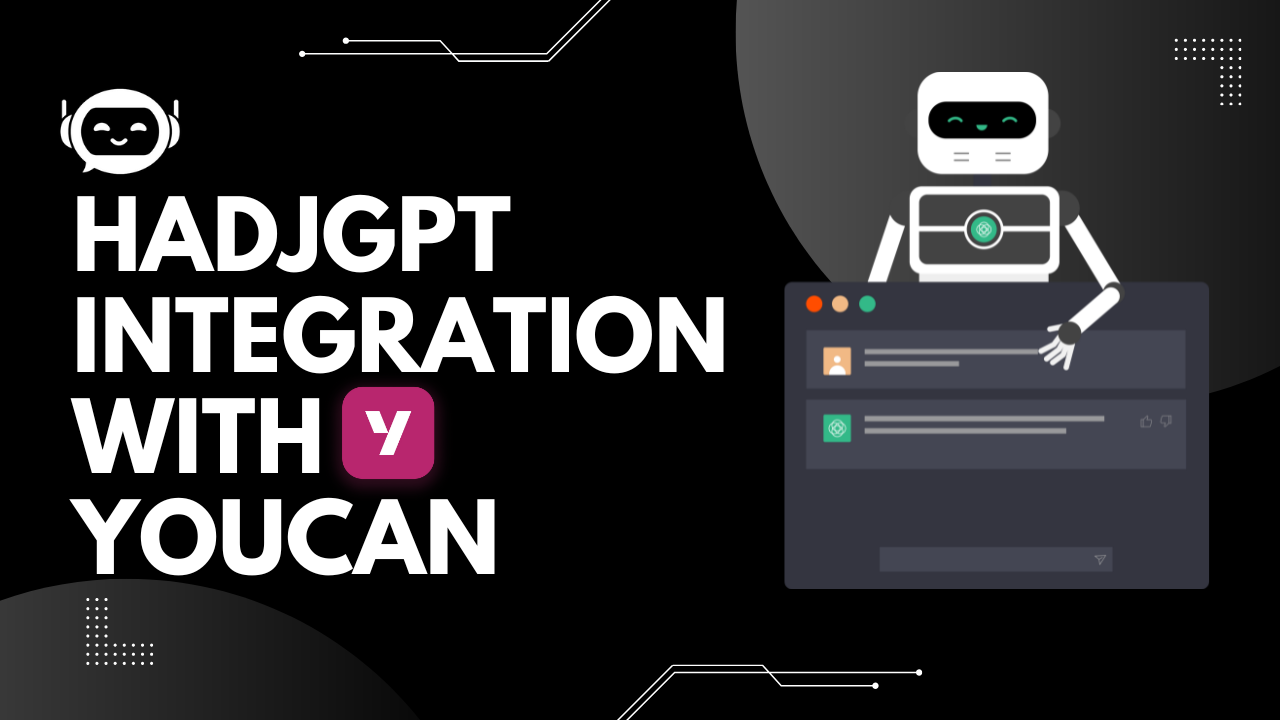
حاج جي بي تي هو روبوت محادثة مدعوم بالذكاء الاصطناعي يعزز تفاعل المستخدم على موقعك الإلكتروني من خلال توفير مساعدة فورية ومحادثات جذابة. يمكن لدمج حاج جي بي تي في متجرك على يوكان تحسين تجربة المستخدم وزيادة التفاعل. في هذا الدليل، سنرشدك خلال عملية إضافة حاج جي بي تي إلى متجرك على يوكان. الخطوات واضحة ومباشرة، مما يتيح لك دمج روبوت المحادثة بسهولة.
الخطوة 1: الوصول إلى لوحة تحكم حاج جي بي تي
- تسجيل الدخول إلى حسابك في حاج جي بي تي
- انتقل إلى قسم "روبوتات الدردشة"
- الوصول إلى قسم "تضمين الأداة"
- نسخ النص البرمجي للتضمين
ابدأ بتسجيل الدخول إلى حسابك في حاج جي بي تي والانتقال إلى لوحة التحكم الخاصة بك. هنا ستتمكن من إدارة جميع جوانب تكامل حاج جي بي تي.
في قائمة لوحة التحكم، حدد موقع وانقر على علامة التبويب "روبوتات الدردشة". ستجد هنا المعلومات اللازمة لدمج روبوت الدردشة الخاص بك.
داخل قسم "روبوتات الدردشة"، انتقل إلى منطقة "تضمين الأداة". هنا ستجد النص البرمجي للتضمين الذي ستحتاج إلى إضافته إلى متجرك على يوكان.
ابحث عن النص البرمجي للتضمين المقدم في هذا القسم. انسخ هذا النص لأنك ستحتاج إلى لصقه في إعدادات متجرك على يوكان في الخطوات التالية.

الخطوة 2: إضافة النص البرمجي لحاج جي بي تي إلى متجرك على يوكان
- تسجيل الدخول إلى لوحة إدارة يوكان
- انتقل إلى "الإعدادات"
- ابحث عن وانقر على "جافا سكريبت مخصص للتحليلات والبيكسلات"
- الصق النص البرمجي لتضمين حاج جي بي تي
- احفظ التغييرات
قم بالوصول إلى منطقة إدارة يوكان الخاصة بك. هنا ستتمكن من إدارة إعدادات ومحتوى متجرك.
في القائمة اليسرى للوحة إدارة يوكان، انتقل إلى "الإعدادات".
ضمن قائمة الإعدادات، حدد موقع خيار "جافا سكريبت مخصص للتحليلات والبيكسلات".
في الحقل المتوفر، قم بلصق النص البرمجي لتضمين حاج جي بي تي الذي نسخته سابقًا من لوحة تحكم حاج جي بي تي.
بعد لصق النص البرمجي، انقر على زر "حفظ" لتطبيق التغييرات على المتجر.
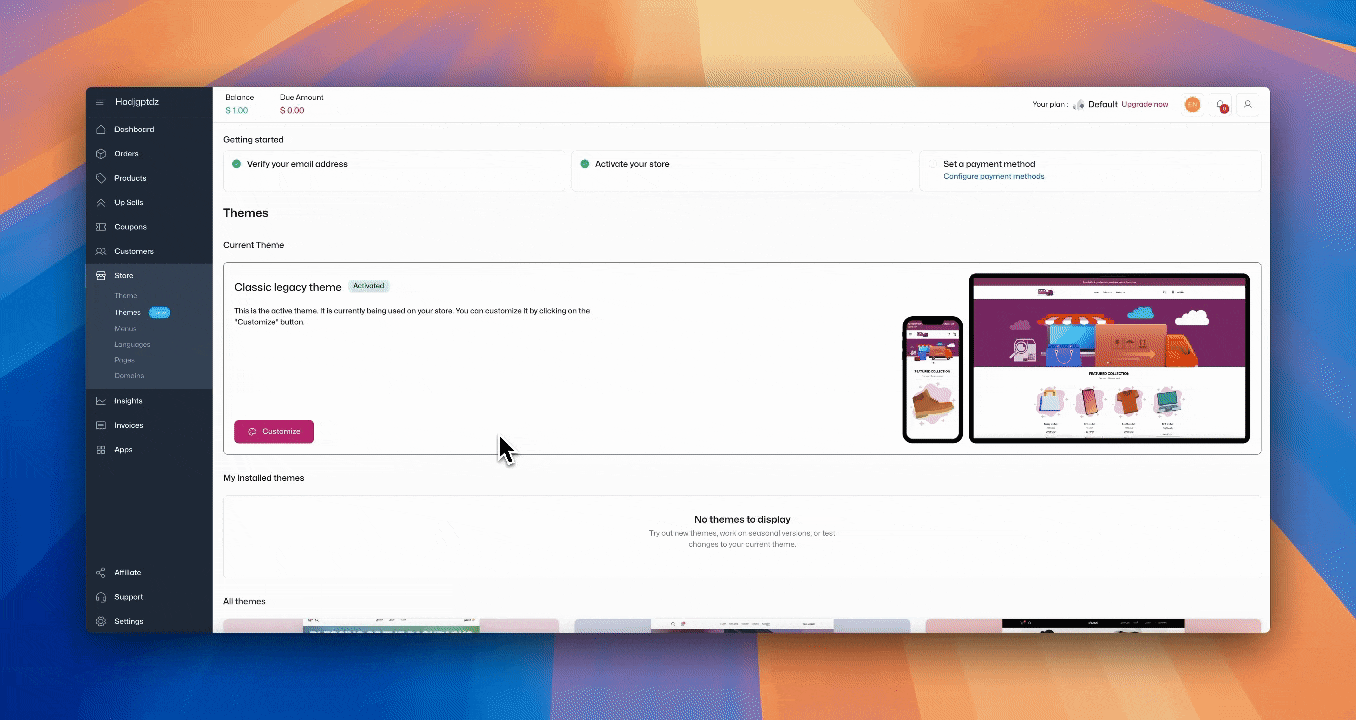
الخطوة 3: اختبار روبوت الدردشة
- قم بزيارة الواجهة الأمامية لمتجرك على يوكان
- ابحث عن أداة الدردشة الخاصة بحاج جي بي تي
- تفاعل مع مساعدك الذكي الجديد
افتح متجرك على يوكان في علامة تبويب جديدة للمتصفح لرؤيته كما سيراه العميل.
يجب أن تظهر أداة الدردشة الخاصة بحاج جي بي تي الآن على متجرك، عادة في الزاوية السفلية اليمنى من الصفحة.
حاول التفاعل مع روبوت الدردشة للتأكد من أنه يعمل بشكل صحيح ويقدم الردود المتوقعة.
استكشاف الأخطاء وإصلاحها للمشكلات الشائعة
حتى مع الإعداد الدقيق، قد تواجه بعض المشكلات. إليك كيفية استكشاف الأخطاء وإصلاحها:
المشكلة 1: عدم ظهور روبوت الدردشة
- تحقق مرة أخرى من أنك قمت بلصق النص البرمجي الصحيح للتضمين في قسم "جافا سكريبت مخصص".
- تأكد من أنك قمت بحفظ التغييرات على متجرك بعد إضافة النص البرمجي.
- قم بمسح ذاكرة التخزين المؤقت للمتصفح وإعادة تحميل متجرك على يوكان لمعرفة ما إذا كانت الأداة تظهر.
المشكلة 2: أخطاء في النص البرمجي
- تحقق من وجود أي أخطاء في جافا سكريبت في وحدة تحكم المطور في المتصفح (يمكن الوصول إليها عادة بالضغط على مفتاح F12).
- تأكد من عدم وجود تعارضات مع نصوص برمجية أخرى أو تطبيقات مثبتة على متجرك في يوكان.
- إذا كنت تستخدم قالبًا مخصصًا، تأكد من أنه متوافق مع النصوص البرمجية الخارجية.
الخاتمة
تهانينا! لقد نجحت في إضافة حاج جي بي تي إلى متجرك على يوكان. سيعمل روبوت الدردشة المدعوم بالذكاء الاصطناعي هذا على تعزيز قدرات خدمة العملاء لديك وتحسين تفاعل المستخدم. تذكر، إذا كنت بحاجة إلى أي مساعدة أو لديك أسئلة حول تكامل حاج جي بي تي، فإن فريق الدعم لدينا موجود دائمًا لمساعدتك. استمتع بفوائد مساعدك الذكي الجديد وشاهد كيف يحول تفاعلات عملائك!
Bilal Mansouri
Indie Maker and Founder of HadjGPT